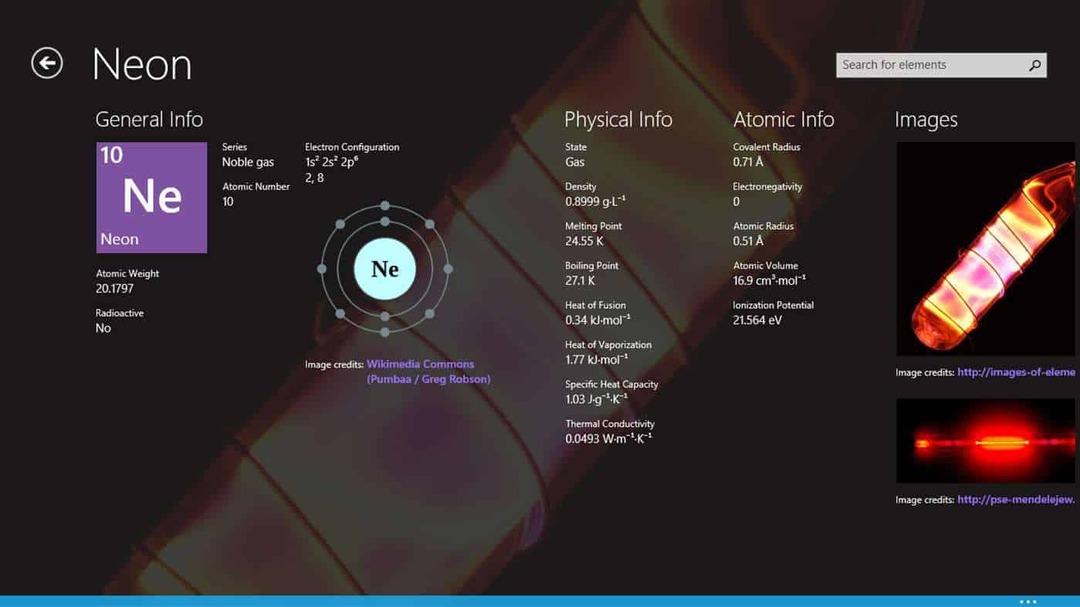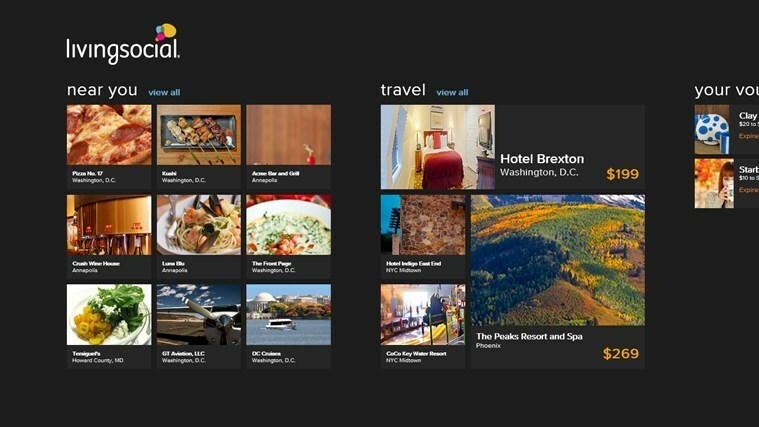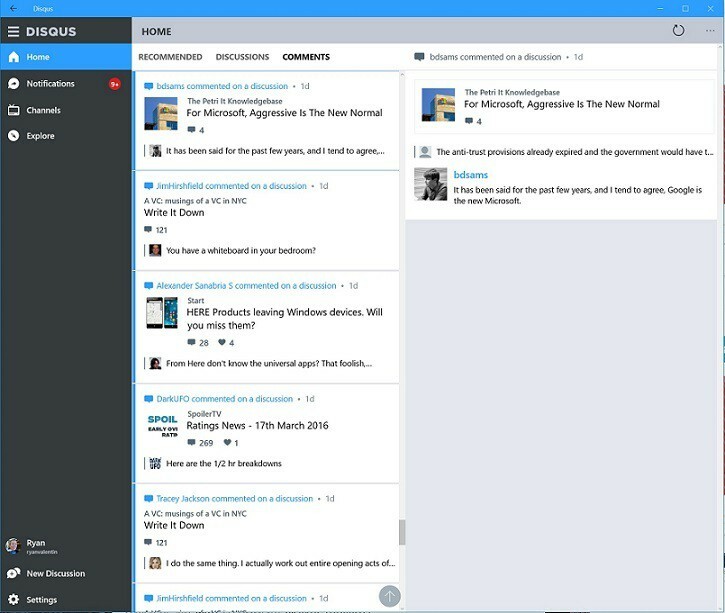- Windows Mail uygulamasının tüm hesaplardan gelen e-postaları göstermediğini fark etmiş olabilirsiniz.
- Gelen kutusunu geri yüklemek için yapabileceğiniz birkaç şey var ve biz de size hepsini anlatacağız.
- Yazılımla ilgili hemen hemen her şeyle ilgili diğer eğitimler için bkz. Sorun giderme sayfası.
- E-posta istemcileri hakkındaki makalelerin tam koleksiyonuna şu adresten göz atın: Web ve Bulut Merkezi.
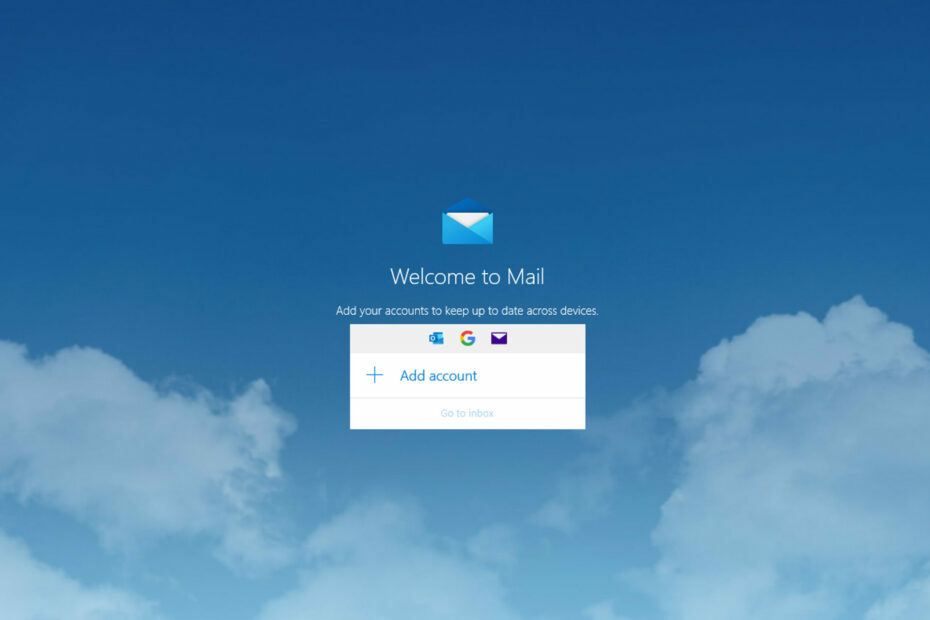
Bu yazılım, sürücülerinizi çalışır durumda tutar, böylece sizi yaygın bilgisayar hatalarından ve donanım arızalarından korur. Tüm sürücülerinizi şimdi 3 kolay adımda kontrol edin:
- DriverFix'i indirin (doğrulanmış indirme dosyası).
- Tıklayın Taramayı Başlat tüm sorunlu sürücüleri bulmak için.
- Tıklayın Sürücüleri güncelle yeni sürümleri almak ve sistem arızalarını önlemek için.
- DriverFix tarafından indirildi 0 okuyucular bu ay
Windows 10, posta hesaplarınızı onunla senkronize etmek için tasarlanmış yerleşik bir uygulama ile birlikte gelir - Windows Mail.
Uygulama temelde herhangi bir posta kuralı ayarlayamayacağınız bir web posta sistemidir, ancak elbette özellikleri, posta sunucusuna (bir tarayıcı aracılığıyla erişebileceğiniz) giderek çalışacak ve özellikleri şuradan ayarlayacaktır: Orada.
Ya bir Hotmail'iniz, bir Outlook'unuz veya bir Yahoo'nuz var! hesapla, bunların hepsini Windows posta uygulamanızla hemen hemen senkronize edebilirsiniz.
Windows Mail uygulamasındaki en büyük sorun, bazı kullanıcıların tüm e-postalarını hiç görüntüleyememeleri veya yalnızca ilk 30'unu görüntüleyebilmeleridir.
Aşağıdaki birkaç satırda, Windows Mail uygulamasında görünmeyen e-postalarla ilgili sorununuzu gidermek için neler yapabileceğimizi açıklayacağım.
Windows Mail Uygulamasında tüm e-postalarımı nasıl görebilirim?
- Bir posta istemcisi uygulamasını deneyin
- Temiz bir önyükleme gerçekleştirin
- Tüm hesapları kaldır
- Uygulamayı yeniden yükleyin
1. Bir posta istemcisi uygulamasını deneyin
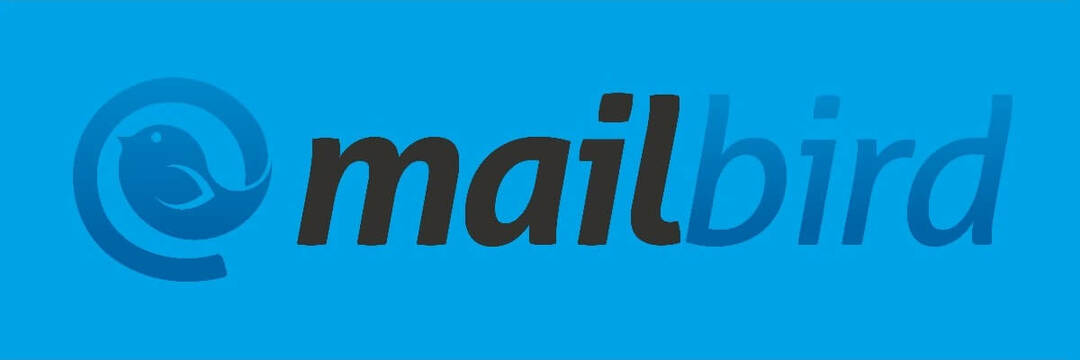
bir kullanmanızı öneririz. üçüncü taraf posta istemcisi uygulaması. Birden çok posta adresini merkezileştirme, sınıflandırma, uyarılar ve diğer yararlı seçenekler dahil olmak üzere birçok ilginç birleşik özelliğe sahiptirler.
posta kuşu böyle bir müşteri ve şu anda piyasadaki en popülerlerden biri.
Windows Mail'e benzer şekilde çalışır ve kullanıcıların e-postalarını tek bir birleşik konsoldan yönetmelerine olanak tanır, ancak bir e-posta hesabının tüm özellikleriyle birlikte çalışır.
Yani Mailbird'ü kullanarak Gelen Kutusu düzenini özelleştirebilir, e-postalara öncelik verebilir, özel bildirim sesleri seçebilirsiniz. Ayrıca, aracın diğer uygulamalarla birçok kullanışlı entegrasyonu vardır Google Takvim, Twitter veya Asana gibi.

posta kuşu
Gerçek bir e-posta istemcisi edinin ve bu tam özellikli, sezgisel postalama aracıyla e-posta Gelen Kutusunu istediğiniz gibi özelleştirin.
Siteyi ziyaret et
2. Temiz bir önyükleme gerçekleştirin
- Windows PC'nizde yönetici olarak oturum açtığınızdan emin olun.
- Ana ekran arama kutusuna şunu yazın msconfig.
- Sistem Yapılandırmasını yönetici olarak açın.
- İçinde Hizmetler sekmesinde, yanındaki onay kutusuna tıklayın Bütün Microsoft Servisleri'ni gizle.
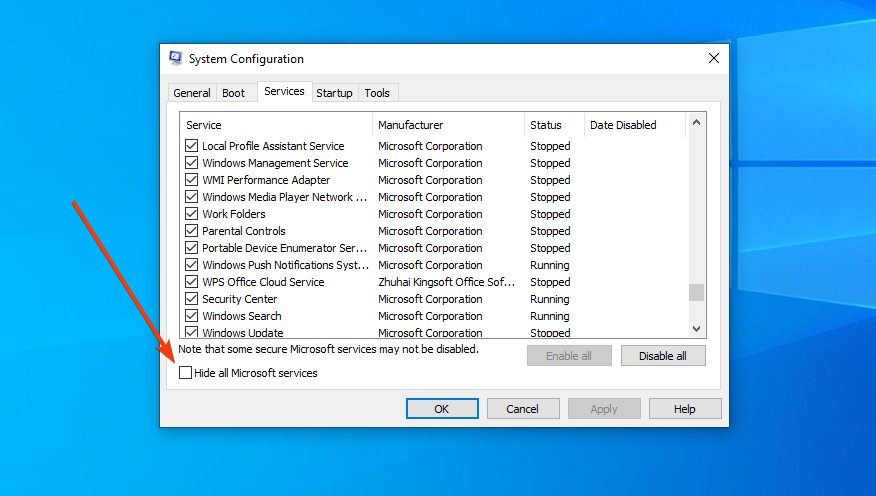
- Tıklamak Hepsini etkisiz hale getir, aynı zamanda.
- Ardından, şuraya gidin: Başlamak sekme ve Görev Yöneticisini Aç.
- Görev Yöneticisi'ndeki her öğeye sağ tıklayın ve devre dışı bırak hepsi için.
- Ardından Görev Yöneticisi'ni kapatın.
- Başlangıç sekmesine geri dönün, TAMAM MI.
- PC'nizi yeniden başlatın.
- Yeniden başladıktan sonra Windows Mail'i kontrol edin.
- Çalışmazsa, bilgisayarınızı normal parametrelere döndürmek için yeniden açın Sistem yapılandırması, gitmek Genel sekmesi, tıklayın Normal başlangıç, ve üzerinde TAMAM MI.
- PC'yi yeniden başlatın
- Windows posta uygulamanızdaki e-postaların şimdi gösterilip gösterilmediğini kontrol edin.
3. Tüm hesapları kaldır

- Windows Mail uygulamasını yeniden açın.
- Tıklamak Ayarlar ve seçin Hesapları yönet seçenek.
- Hesabı seçin, tıklayın Hesabı sil ve üzerinde Kayıt etmek.
Bunu tüm senkronize edilmiş hesaplar için yapın, ardından bunları birer birer yeniden ekleyin. Tüm e-postalarınızı şimdi görüp göremediğinizi kontrol edin.
4. Uygulamayı yeniden yükleyin
- Tür Uygulamalar ana ekran arama çubuğunda.
- Açık Uygulamalar ve özellikler.
- Mail'i arayın, üzerine tıklayın ve seçin Kaldır.
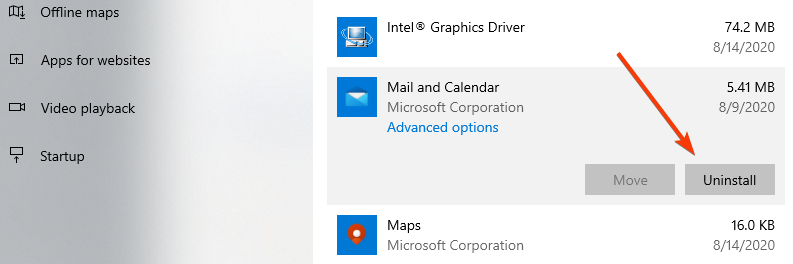
- Uygulama kaldırıldıktan sonra bilgisayarı yeniden başlatın.
- Bilgisayar açıldıktan sonra şunu yazın Mağaza arama çubuğunda ve aç Microsoft Mağazası.
- Windows Mail uygulamasını arayın (veya Posta ve Takvim).
- Uygulamayı yükleyin ve ardından bilgisayarı yeniden başlatın.
Daha sonra, Windows uygulamasında e-posta hesaplarınızı yeniden senkronize etmeyi deneyin ve düzgün çalışıp çalışmadığını görün.
Bunlar, tüm e-postalarınızı Windows'ta görüntülemek için deneyebileceğiniz birkaç adımdır. 10 milyonail uygulaması. Başka sorularınız varsa, lütfen bize aşağıdan yazmaktan çekinmeyin.